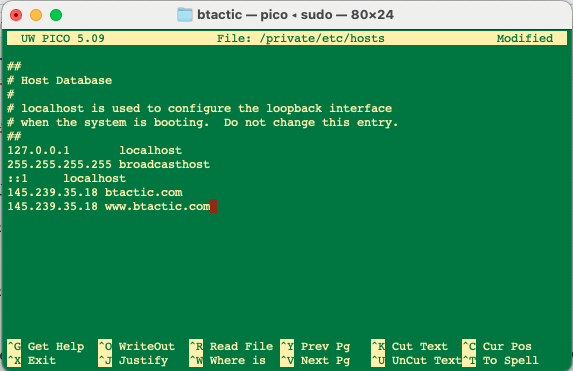Cómo localizar y editar el archivo hosts en macOS
Empecemos buscando y abriendo el archivo hosts.
1. Abre el archivo hosts
Sigue estos pasos para acceder a tu archivo hosts en Mac:
2. Abre Terminal buscándolo a través de la búsqueda destacada (teclas Command + barra espaciadora).

3. Abre el archivo hosts con tu programa editor preferido. En este tutorial usaremos el editor de texto Nano. Para abrirlo ingresa lo siguiente:
4. Dado que usamos sudo para editar el archivo hosts, se te pedirá que ingreses la contraseña de administrador de tu cuenta de usuario de macOS. Escribe tu contraseña de administrador y presiona la tecla Enter.
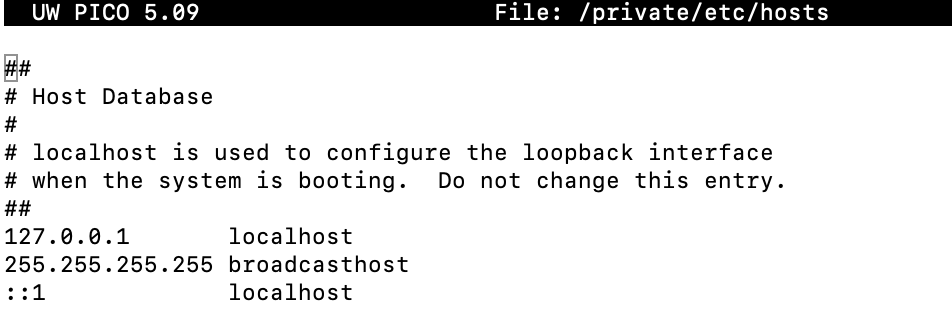
¡Importante! Por razones de seguridad, el cursor no funciona en la línea de comando. Utiliza las teclas de flecha para navegar entre las líneas dentro del archivo hosts.
5. Edita el archivo hosts en una Mac
Para emular la configuración del DNS y apuntar un dominio a una dirección IP, utiliza la siguiente sintaxis:
Por ejemplo, para emular el cambio de DNS para btactic.com y www.btactic.com, deberás incluir las siguientes líneas en la parte inferior del archivo hosts.
145.239.35.18 btactic.com
Esto emulará el cambio de dirección IP del dominio btactic.com y del subdominio www.btactic.com a 145.239.35.18.
Una vez que hayas terminado de editar el archivo hosts, presiona Control + X en tu teclado. Ingresa Y para guardar los cambios y presiona el botón Enter.
Ahora, tu Mac resolverá el dominio btactic.com utilizando la dirección IP proporcionada en lugar de la configurada en la Zona DNS.
Editar el archivo hosts también puede ayudarte a ver el contenido de tu nuevo sitio web durante el período de propagación después de conectar un dominio al alojamiento web. Recuerda que una vez finalizada la propagación, debes eliminar las nuevas líneas del archivo hosts.
6. Vacía la caché del DNS
Es posible que los cambios en el archivo hosts no se apliquen instantáneamente. Puedes vaciar la caché del DNS para ayudar a acelerar el proceso. Para vaciar la caché del DNS de una Mac, ejecuta el siguiente comando:
macOS Monterey, Big Sur
macOS Catalina, Mojave, High Sierra, Sierra, Mountain Lion, Lion